win10系统怎么调节键盘速度
现在大部分电脑都是win10系统,有些用户觉得键盘反应迟钝,想知道怎么调节键盘速度,接下来小编就给大家介绍一下具体的操作步骤。
具体如下:
1. 首先第一步根据下图箭头所指,点击左下角【开始】图标。

2. 第二步在弹出的窗口中,根据下图箭头所指,依次点击【Windows系统-控制面板】选项。
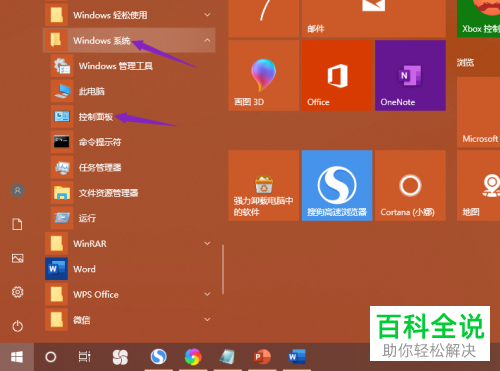
3. 第三步打开【控制面板】窗口后,根据下图箭头所指,先点击【类别】选项,接着选择【大图标】。
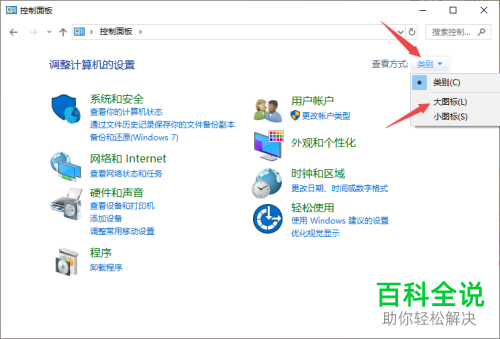
4. 第四步根据下图箭头所指,找到并点击【键盘】选项。

5. 第五步在弹出的【键盘 属性】窗口,根据下图箭头所指,按照需求调节重复延迟、重复速度。
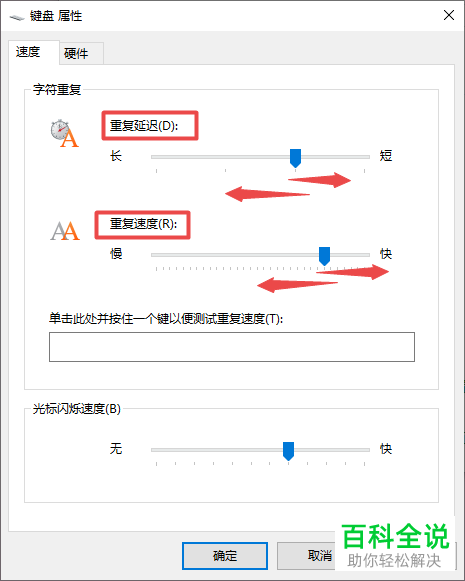
6. 最后设置完成,根据下图箭头所指,依次点击【应用-确定】选项即可。
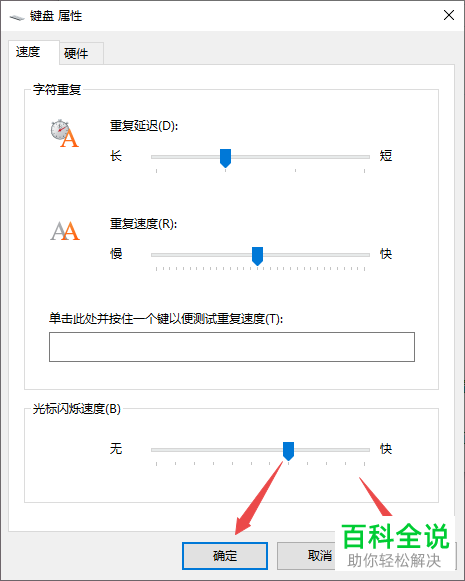
以上就是win10系统怎么调节键盘速度的方法。
赞 (0)

